
У гэтай інструкцыі аб простых спосабах аднаўлення аддаленага падзелу цвёрдай кружэлкі або SSD (у апошнім выпадку з-за асаблівасцяў працы цвёрдацельных назапашвальнікаў вынік гарантаваць нельга) з дапамогай спецыяльных праграм для гэтых мэтаў.
- Аднаўленне аддаленага часткі дыска ў DMDE
- Іншыя спосабы аднавіць аддалены частку цвёрдага дыска
- відэа інструкцыя
Аднаўленне аддаленага часткі дыска ў DMDE
Праграма DMDE не з'яўляецца бясплатнай, але нават бясплатная пробная версія дазваляе выканаць паспяховае аднаўленне аддаленага падзелу, калі ў далейшым структура падзелаў змянілася не занадта значна. Для тэсту я выдаліў з дыска два часткі NTFS і FAT32, адзначаных на малюнку ніжэй, кожны раздзел утрымліваў па тэставай тэчцы і файлу.
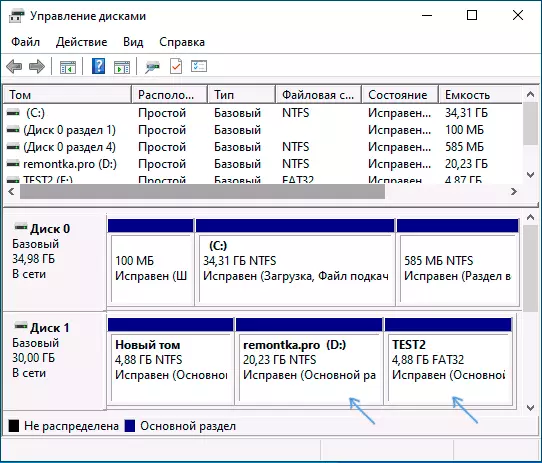
У выніку, замест гэтых частак на дыску шырокае незанятае прастору. Крокі для аднаўлення падзелу з дапамогай DMDE будуць наступнымі:
- Загрузіце DMDE з афіцыйнага сайта https://dmde.ru/ і распакуйце архіў у зручны вам месца і запусціце DMDE.
- Пасля прыняцця ліцэнзійнага пагаднення, у раздзеле «Фізічныя прылады» выберыце дыск, на якім знаходзіўся раздзел, які трэба аднавіць, націсніце «Ок».

- Калі праграма знойдзе выдаленыя раздзелы, вы ўбачыце іх у спісе. Яны могуць адлюстроўвацца наступным чынам - з жоўтай адзнакай, як на скрыншоце ніжэй.

- Ці як перакрэсленыя раздзелы, як на наступным малюнку.
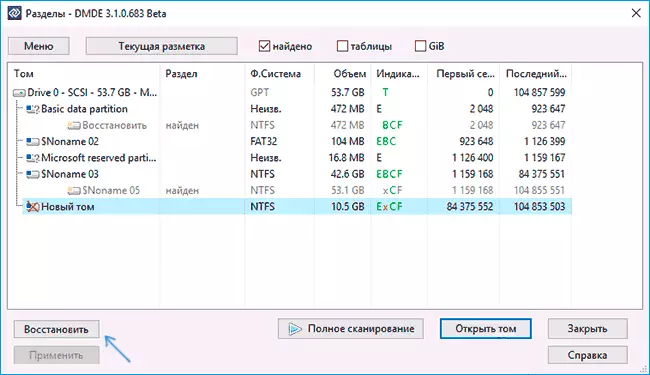
- Вылучыце патрэбны раздзел і злева ўнізе націсніце кнопку «Уставіць» (у першым выпадку) ці 'Аднавіць' (у другім). Пакажыце тып часткі (звычайна патрэбны тып абраны па змаўчанні).
- Націсніце кнопку «Ужыць» або націсніце па «Змененая разметка» і «Ужыць разметку».

- Пацвердзіце захаванне змяненняў на дыску (пры неабходнасці захавайце дадзеныя для адкату змяненняў).
- Зачыніце DMDE і перазагрузіце кампутар. Калі ў працэсе будуць паведамленні пра памылкі дыска, дайце сістэме выканаць праверку.
- Пасля перазагрузкі раздзелы з'явяцца на сваіх месцах з усімі дадзенымі, ва ўсякім выпадку, калі акрамя выдалення раздзелаў нічога дадатковага са структурай частак на дыску не выраблялася.

Іншыя праграмы для аднаўлення раздзелаў Windows
Існуюць і іншыя праграмы, якія дазваляюць параўнальна лёгка аднавіць выдаленыя раздзелы на цвёрдым дыску. Адна з іх - TestDisk цалкам бясплатная і вельмі эфектыўная, але не мае графічнага інтэрфейсу карыстальніка, усе дзеянні вырабляюцца ў рэжыме кансолі. На скрыншоце ніжэй - знойдзеныя выдаленыя раздзелы (тыя ж, што мы аднаўлялі і ў папярэднім прыкладзе).

У цэлым, нягледзячы на рэжым каманднага радка, аднаўленне падзелу ў гэтай праграме не такое і складанае і на гэтую тэму ў мяне ёсць асобная падрабязная інструкцыя: Аднаўленне падзелу цвёрдай кружэлкі або флэшкі ў TestDisk.
Яшчэ адна праграма з добрымі вынікамі аднаўлення - Active Partition Recovery. У адрозненне ад папярэдніх, яна не бясплатная, графічны інтэрфейс прысутнічае.

Але мае і перавага: праграма даступная ў тым ліку і ў выглядзе загрузнай выявы ISO, гэта значыць мы можам запісаць загрузачны флешку ці дыск з Active Partition Recovery і выкарыстоўваць яе, напрыклад, для аднаўлення аддаленага сістэмнай часткі дыска, калі АС не запускаецца.
відэа інструкцыя
Падводзячы вынік, пры простым выдаленні падзелаў іх аднаўленне як правіла магчыма і не ўяўляе сур'ёзных складанасцяў. Аднак, калі акрамя выдалення над часткамі вырабляліся і іншыя аперацыі (даданне новай структуры раздзелаў, запіс дадзеных на дыск), верагоднасць паспяховага аднаўлення падзелу разам з дадзенымі зніжаецца. Тым не менш, у гэтых выпадках, калі патрабуюцца менавіта файлы, якія захоўваліся на гэтых раздзелах, могуць дапамагчы адмысловыя праграмы для аднаўлення дадзеных.
